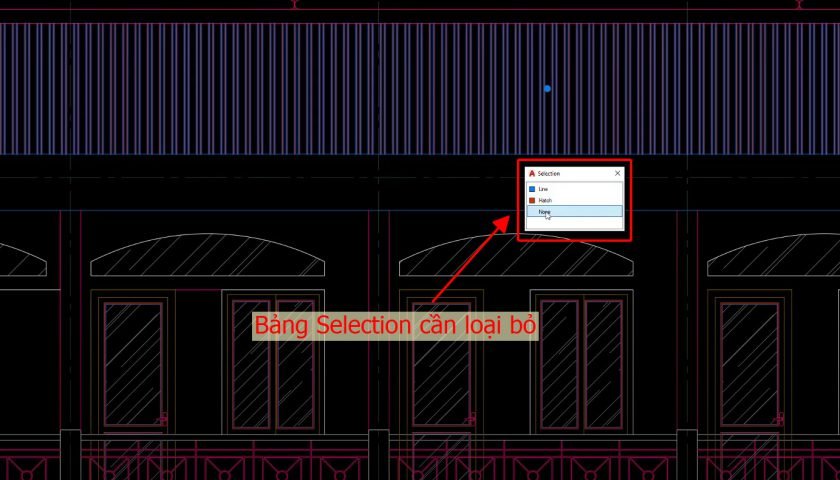Tắt bảng selection trong cad ở một số đời autocad 2010 trở lên là vấn đề mà nhiều người dùng cad quan tâm. Việc tắt selection trong cad là cần thiết, do bảng này hiện ra làm ảnh hưởng đến quá trình thiết kế bản vẽ trên autocad. Chúng ta cùng tìm hiểu về cách bỏ selection trong cad qua bài viết dưới đây nhé.
Cách tắt bảng selection trong cad
Video chia sẻ cách tắt bảng selection trong cad, mời các bạn đón xem.
Việc bỏ bảng Selection hiện ra như hình ảnh dưới đây là vô cùng cần thiết. Việc xuất hiện bảng Section có thể gây ra không ít phiền toái cho người sử dụng autocad.
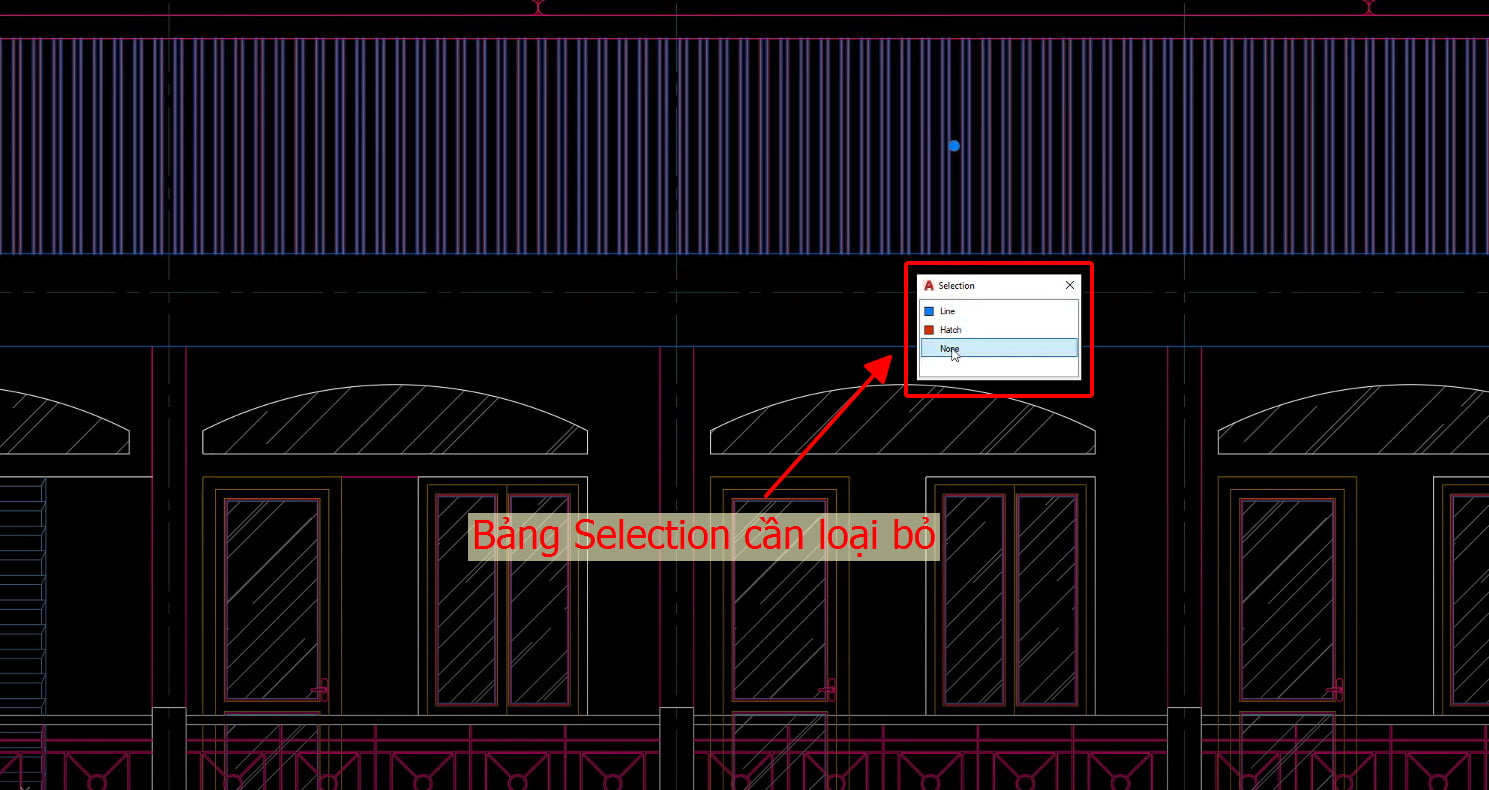
Ngoài ra trong bài viết này cũng sẽ hướng dẫn các bạn bỏ bảng Quick Properties Palette on Selection.
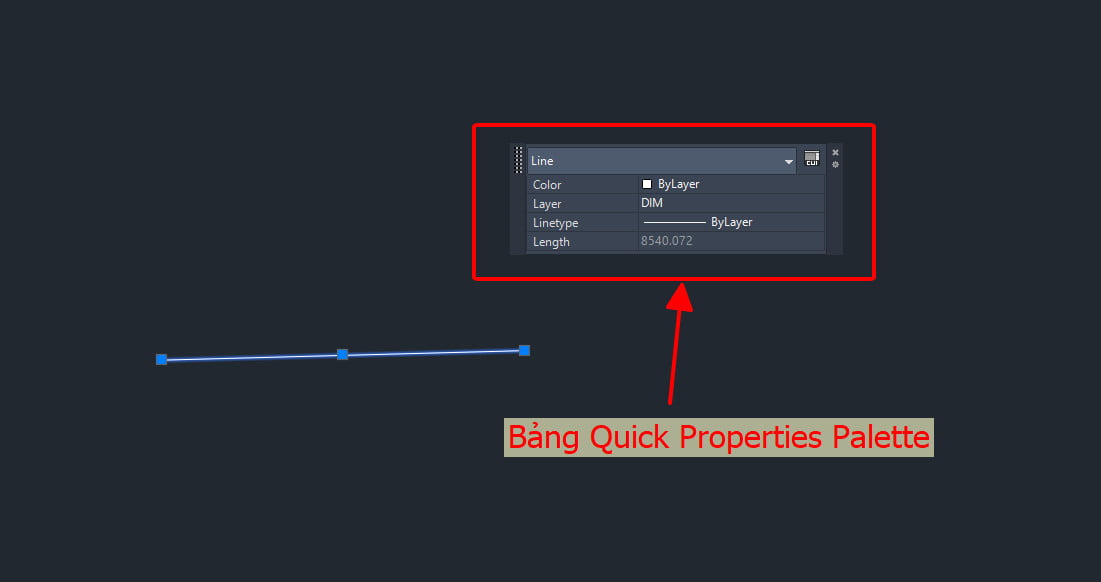
Để tắt bảng Selection trong cad các bạn cần mở bảng Osap Setting.
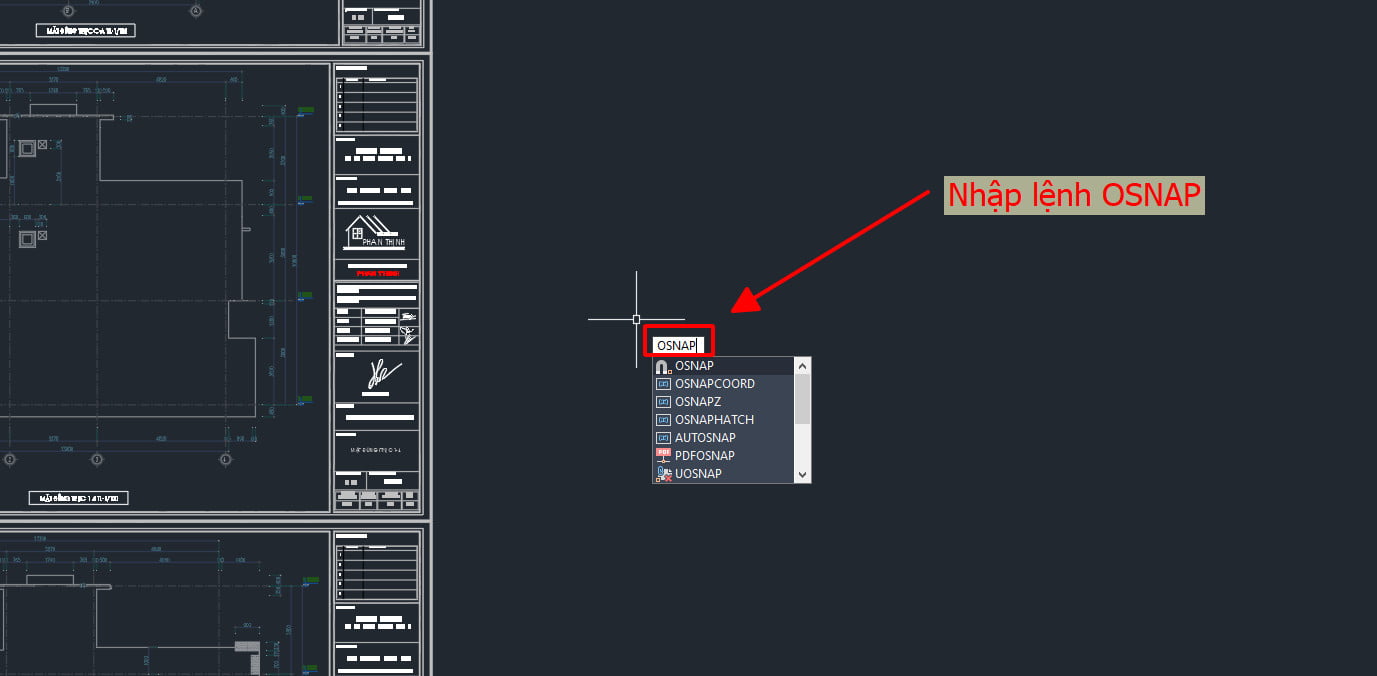
Bảng Osap Setting là bảng cài đặt bắt điểm trong cad. Để tìm hiểu về bắt điểm trong cad bạn tìm hiểu qua bài viết sau: Bắt điểm trong cad, hướng dẫn sử dụng lệnh bắt điểm từ A đến Z
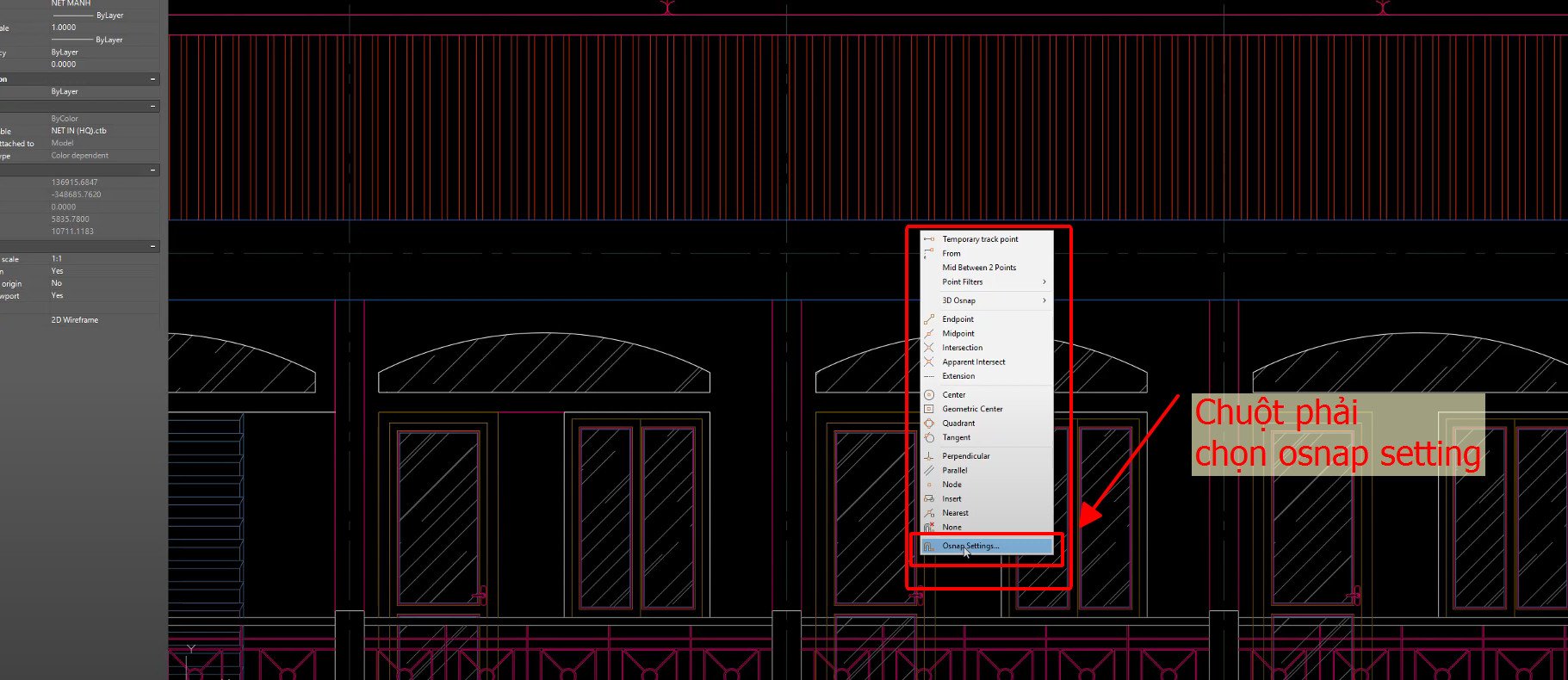
Bảng Drafting Settings trong autocad hiện ra như hình dưới.
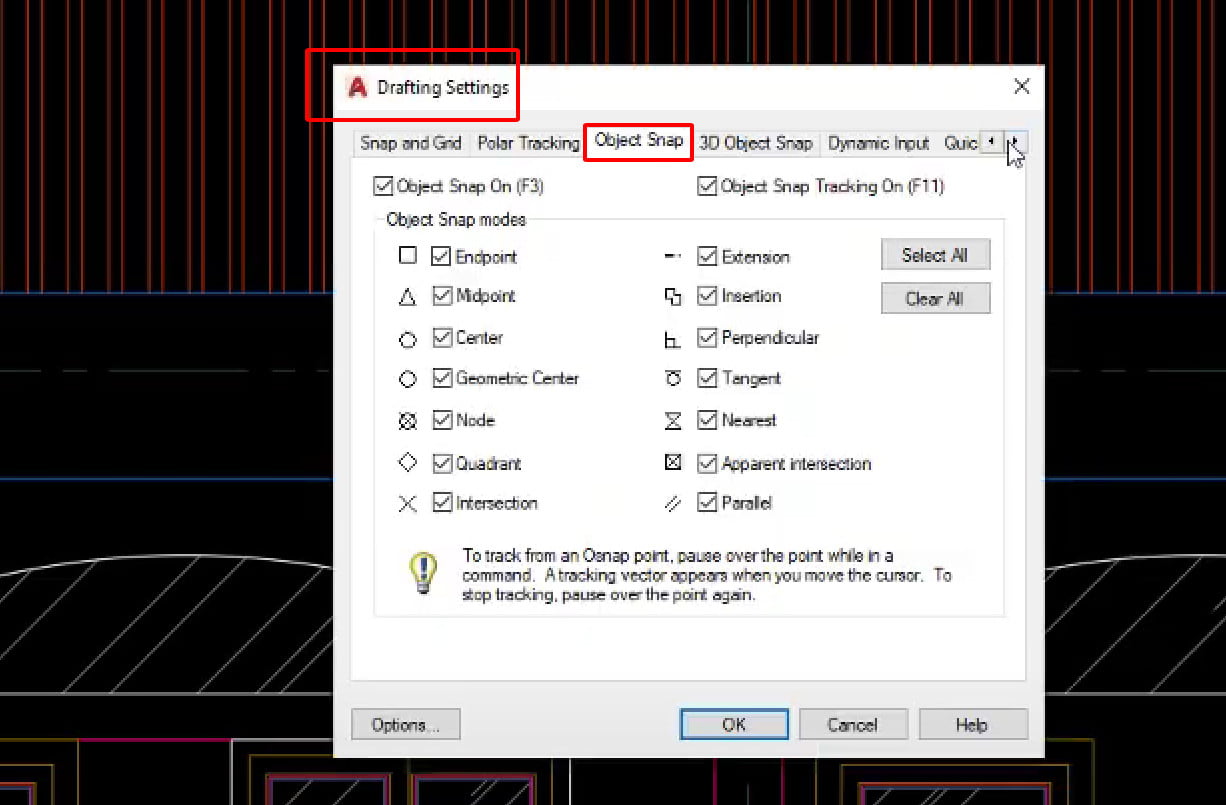
Tìm đến Tab Selection Cycling bạn bỏ tích chọn mục Allow Selection Cycling nhé.
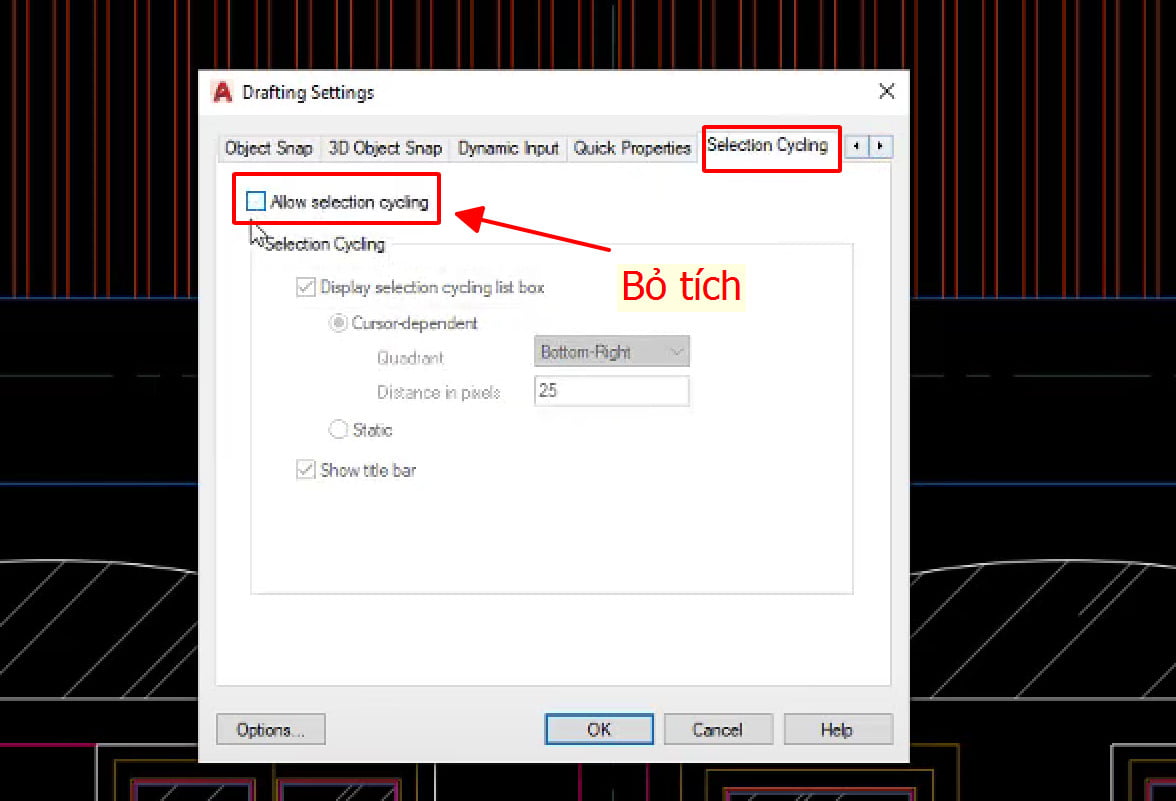
Các bạn kiểm tra lại xem còn hiện bảng Selection nữa không nhé.
Hướng dẫn tắt bảng Quick Properties Palette on Selection
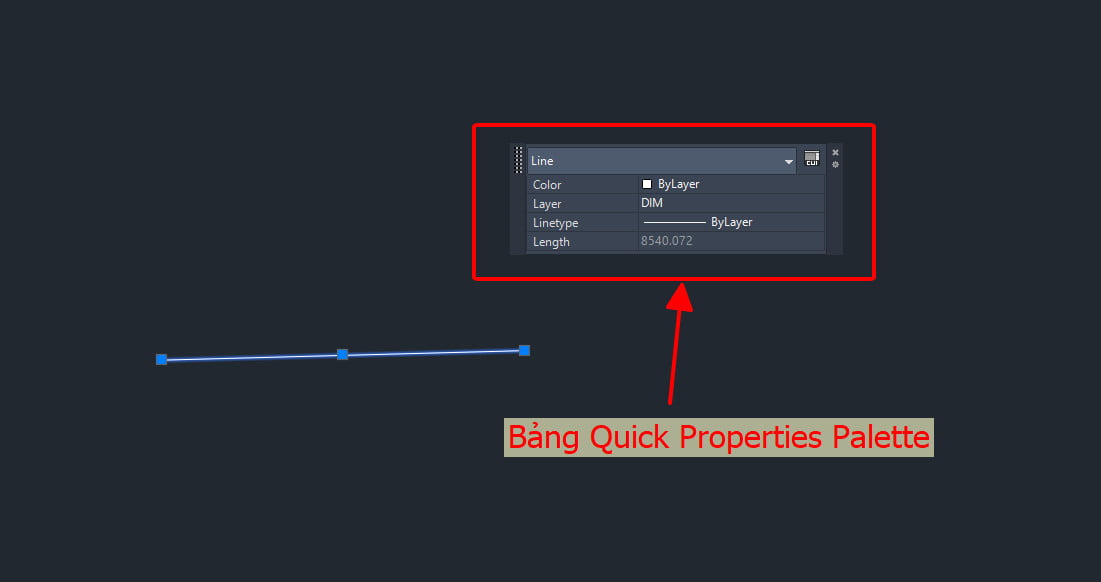
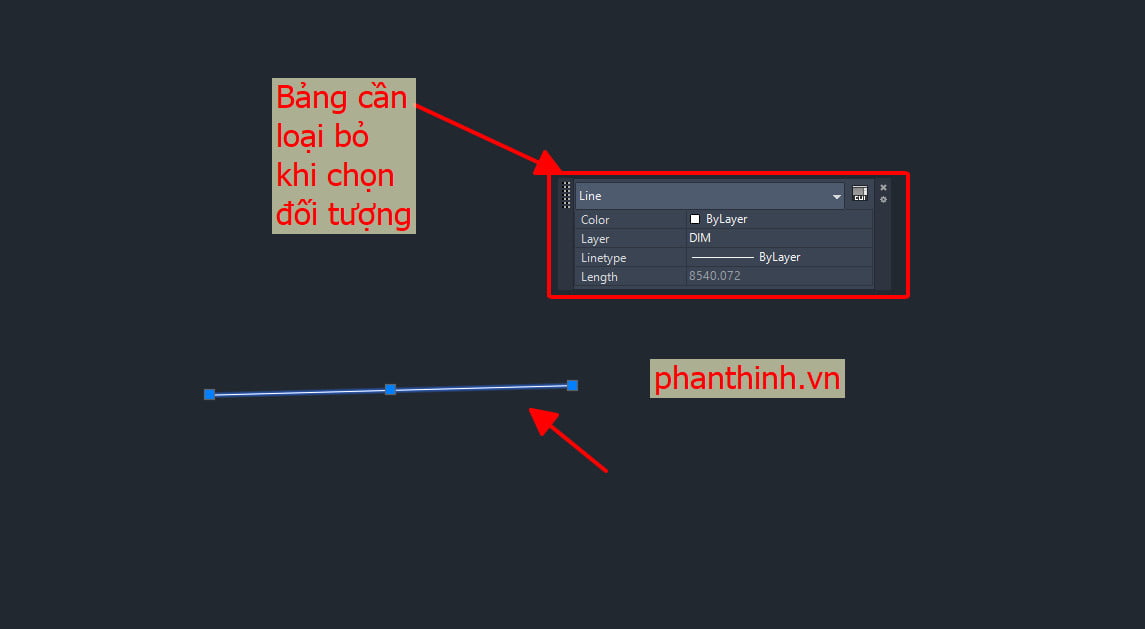
Để tắt bảng này các bạn có 2 cách.
Cách 1: các bạn nhấn phím tắt Ctrl + Shift + P.
Cách 2: Các bạn nhập lệnh Osnap như hình dưới.
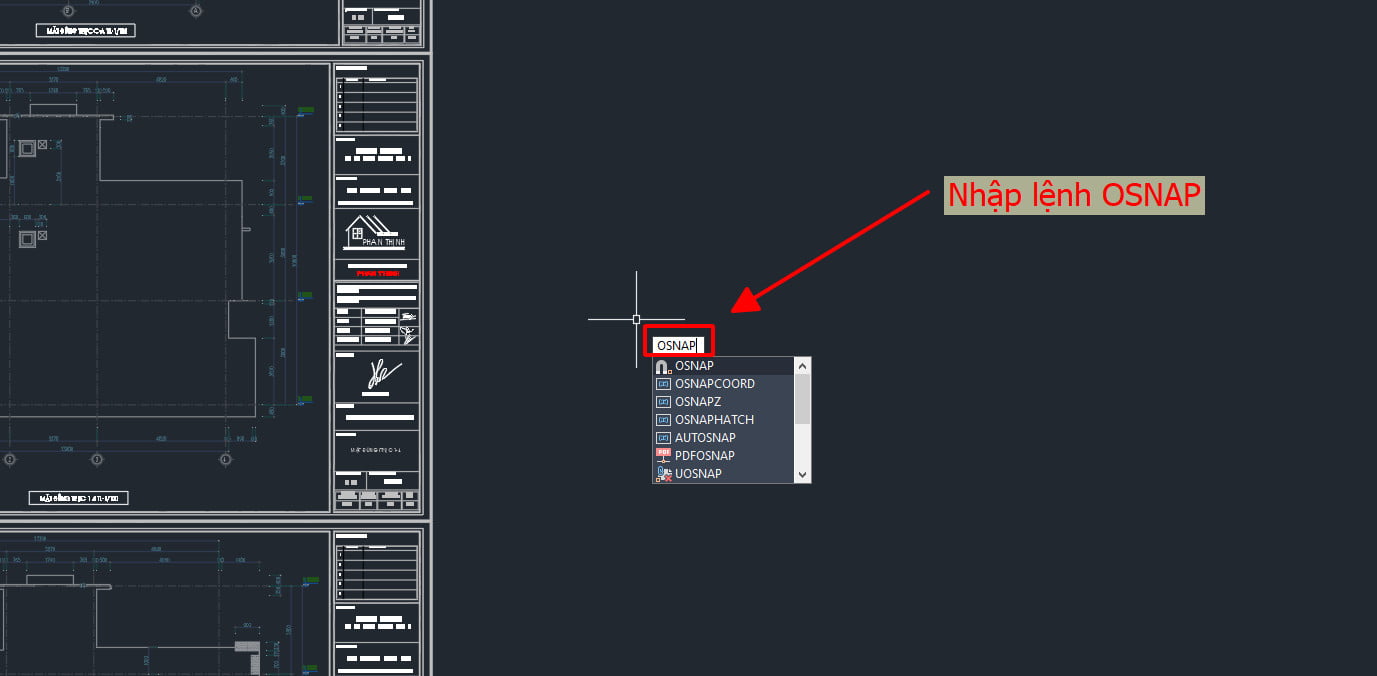
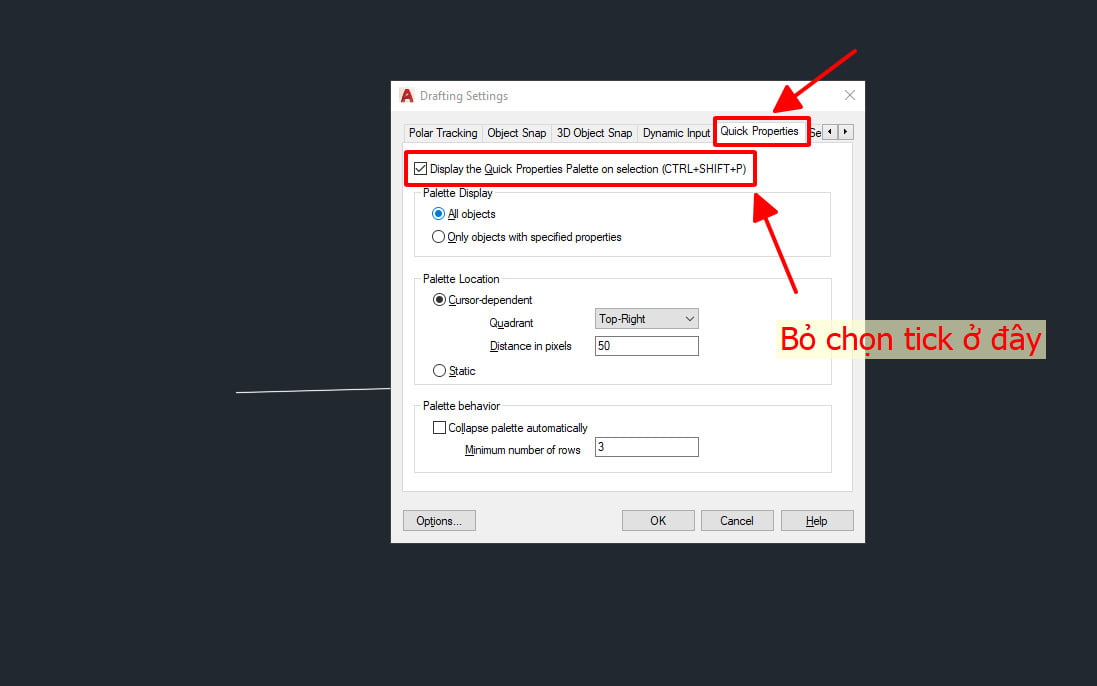
Các bạn thực hiện các bước như trên sẽ tắt được bảng Quick Properties Palette, bảng này thường gây phiền toái trong quá trình sử dụng.
Một số vấn đề liên quan đến Selection trong autocad
Bỏ chọn đối tượng trong cad
Nhiều người dùng Autocad thắc mắc về việc bỏ chọn đối tượng trong cad. Như hình dưới đây chúng ta sau khi chọn toàn bộ các đoạn thẳng trong hình chữ nhật, bây giờ để bỏ chọn một số đoạn thẳng thì dùng cách nào.
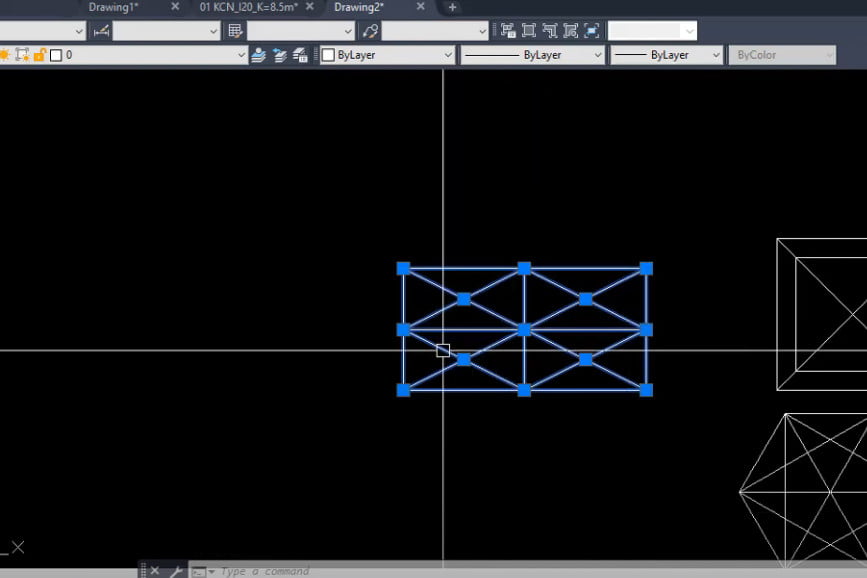
Cách 1: Để bỏ chọn toàn bộ đối tượng ta nhấn phím ESC trên cùng bên trái bàn phím của các bạn.
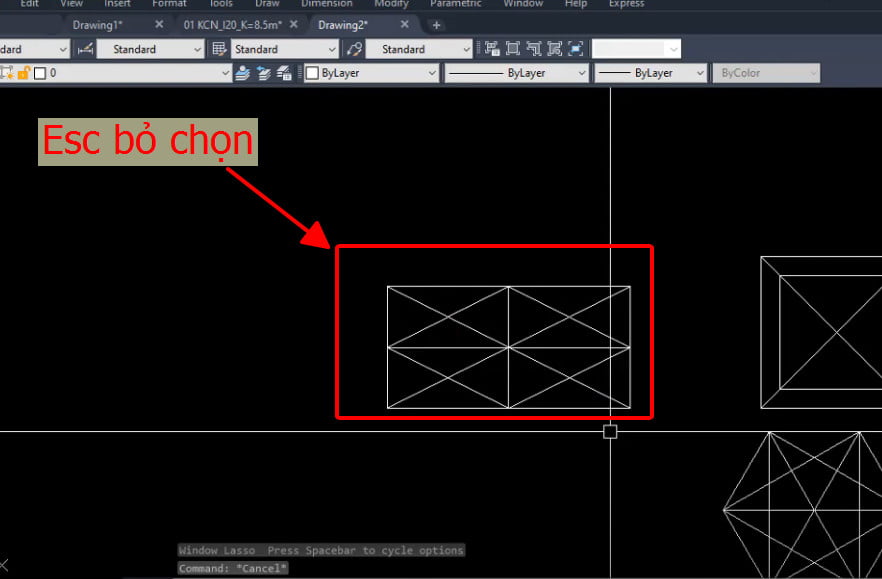
Cách 2: Để bỏ chọn một vài đối tượng xác định, chúng ta giữ phím Shift + Click trái đối tượng cần bỏ chọn,
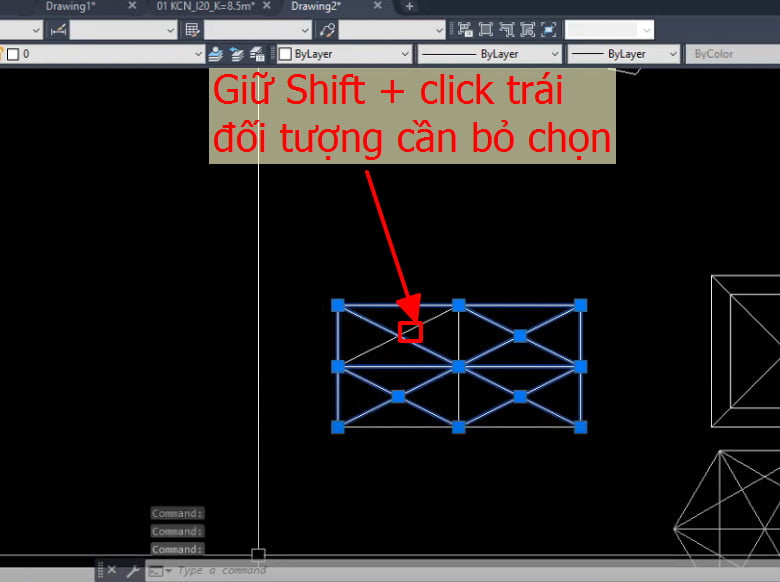
Lệnh chọn đối tượng trong cad
Lệnh chọn đối tượng trong cad là lệnh Select.
GIỚI THIỆU THƯ VIỆN XÂY DỰNG DUNG LƯỢNG HƠN 20GB++ GỒM NHIỀU BẢN VẼ HAY
| THƯ VIỆN XÂY DỰNG 20GB++ GIÁ: 200.000đ
| (Gồm nhiều bản vẽ nhà cấp 4, nhà phố, nhà biệt thự, chung cư, nhà xưởng, khách sạn, công trình hạ tầng, giao thông, thư viện bản vẽ biện pháp thi công hay vv…) | MUA NGAY THƯ VIỆN XÂY DỰNG 20GB++ |
| (HỖ TRỢ MUA THƯ VIỆN QUA ZALO: 0965882388) | ||

Thư viện nhiều bản vẽ biệt thự file cad, sketchup




Tắt Selection trong CAD: Cách thực hiện và Ưu điểm
Trong lĩnh vực thiết kế và vẽ kỹ thuật, phần mềm CAD (Computer-Aided Design) đã trở thành một công cụ quan trọng giúp cho việc tạo ra các bản vẽ 2D và 3D chính xác và hiệu quả hơn. Một trong những tính năng quan trọng của phần mềm CAD là khả năng chọn và tương tác với các phần tử trong bản vẽ. Tuy nhiên, đôi khi việc chọn nhầm phần tử hoặc tương tác với các phần tử không mong muốn có thể xảy ra. Đó là khi chức năng “Tắt Selection” trong CAD trở nên hữu ích. Trong bài viết này, chúng ta sẽ tìm hiểu về cách thực hiện tắt selection trong CAD và ưu điểm của tính năng này.
## I. Cách thực hiện tắt selection trong CAD
Tắt selection trong CAD có nghĩa là loại bỏ lựa chọn hoặc tương tác với một hoặc nhiều phần tử trong bản vẽ. Điều này có thể giúp người dùng tránh lựa chọn nhầm hoặc xử lý các tình huống không mong muốn. Dưới đây là một số cách thực hiện tắt selection trong CAD:
1. Sử dụng phím tắt: Một số phần mềm CAD cung cấp các phím tắt cho tính năng tắt selection. Ví dụ: Trong AutoCAD, bạn có thể sử dụng phím tắt “ESC” để tắt selection.
2. Sử dụng menu hoặc thanh công cụ: Các phần mềm CAD thường có các menu hoặc thanh công cụ chứa các lệnh và chức năng khác nhau. Bạn có thể tìm và sử dụng nút hoặc lệnh tương ứng để tắt selection. Ví dụ: Trong SolidWorks, bạn có thể sử dụng lệnh “Clear Selection” trong menu “Edit” để tắt selection.
3. Sử dụng chuột: Trong một số trường hợp, bạn có thể sử dụng chuột để tắt selection. Ví dụ: Trong phần mềm CATIA, bạn có thể nhấp chuột phải vào không gian làm việc để tắt selection.
4. Sử dụng lệnh hủy bỏ: Một số phần mềm CAD cung cấp lệnh “Cancel” hoặc “Undo” để tắt các lựa chọn hoặc tương tác đang diễn ra. Bạn có thể sử dụng lệnh này để tắt selection. Ví dụ: Trong NX, bạn có thể sử dụng lệnh “Cancel Selection” để tắt selection.
Trên đây là một số cách thực hiện tắt selection trong CAD. Tuy nhiên, phương pháp thực hiện có thể khác nhau tùy thuộc vào phần mềm CAD mà bạn đang sử dụng.
## II. Ưu điểm của tính năng tắt selection trong CAD
Tắt selection là một tính năng quan trọng trong phần mềm CAD vì nó mang lại nhiều lợi ích cho các nhà thiết kế và người dùng. Dưới đây là một số ưu điểm của tính năng này:
1. Tránh lựa chọn nhầm: Khi làm việc với các tệp tin CAD lớn và phức tạp, việc lựa chọn các phần tử chính xác là rất quan trọng. Tắt selection giúp người dùng loại bỏ các lựa chọn nhầm hoặc không mong muốn, giúp tăng độ chính xác và hiệu suất làm việc.
2. Xử lý các tình huống không mong muốn: Trong quá trình thiết kế và vẽ kỹ thuật, có thể xảy ra các tình huống không mong muốn như lựa chọn nhiều phần tử cùng lúc hoặc tương tác với các phần tử không mong muốn. Tắt selection giúp người dùng xử lý nhanh chóng và dễ dàng các tình huống này, giảm thời gian và công sức cần thiết để sửa chữa.
3. Tăng tốc độ làm việc: Khi làm việc với CAD, một trong những yếu tố quan trọng là tăng tốc độ làm việc. Tắt selection giúp người dùng tiết kiệm thời gian và năng lượng bằng cách loại bỏ các bước không cần thiết trong quá trình thiết kế và vẽ.
4. Tăng hiệu suất làm việc: Tắt selection cũng giúp tăng hiệu suất làm việc bằng cách giảm các lỗi và sự cố có thể xảy ra do lựa chọn nhầm hoặc tương tác không mong muốn. Điều này giúp người dùng tập trung vào công việc chính mà không bị gián đoạn bởi các vấn đề không đáng có.
5. Cải thiện trải nghiệm người dùng: Tắt selection là một tính năng hữu ích cho người dùng, giúp họ làm việc dễ dàng và thoải mái hơn. Bằng cách giảm sự khó chịu và loại bỏ các tình huống không mong muốn, tính năng này cải thiện trải nghiệm làm việc của người dùng.
Tóm lại, tính năng tắt selection trong CAD là một công cụ hữu ích giúp người dùng tránh lựa chọn nhầm và xử lý các tình huống không mong muốn trong quá trình thiết kế và vẽ. Điều này giúp tăng độ chính xác, hiệu suất làm việc và trải nghiệm người dùng. Việc nắm vững cách thực hiện tắt selection và hiểu rõ ưu điểm của tính năng này sẽ giúp bạn trở thành một người dùng CAD thông thạo và hiệu quả.
Open this in UX Builder to add and edit content
[HOT] DOWNLOAD FULL KHO HỒ SƠ THIẾT KẾ NHÀ AUTOCAD SKETCHUP NHÀ PHỐ BIỆT THỰ.
Cảm ơn các bạn đã theo dõi bài viết.
Lệnh đo diện tích trong cad, cách tính diện tích bất kỳ trong autocad
Chuyển cad sang word, hướng dẫn copy từ cad sang excel và word nhanh
Chuyển file ảnh sang cad, hướng dẫn chuyển hình ảnh sang autocad